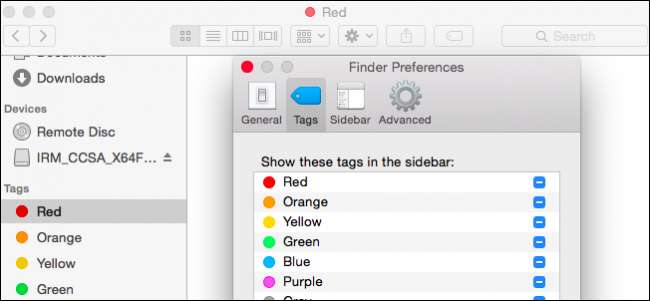
Ha nemrégiben használta az OS X rendszert, akkor észrevehette, hogy a címkék most már kifejezetten megjelennek a Finderben. Talán arra gondolsz, hogy "mi? címkék? ” (ez korrekt válasz), de valójában a címkék kiváló módja a fontos dolgok kategorizálásának, rendezésének és azonnali megtalálásának.
A címkék pontosan olyanok, mint amilyenek. Alapvetően csak fájlokat választ és címkéket ad hozzá. Ezek a címkék csak a fájl tartalmának leírására szolgáló metaadatok. Hozzáadhat annyi címkét, amennyire szüksége van, így talán felveszi az „adóbevallások” címkét az adóbevallásaiba, és az egyéb adózással kapcsolatos papírokat „nyugtákként” jelöli meg.
Hozzáadhat egy másik címkét is, mondjuk csak az „adókat” az összes bevételhez és bevalláshoz. Így egyetlen egyszerű kereséssel mindent megnézhet az adózással kapcsolatban. Ez csak egy példa. Vizsgáljuk meg közelebbről, hogyan is működik ez.
A Finder címkék jobb megismerése
Itt van a Finder az alapértelmezett címkékkel az oldalsávon. Valószínűleg ez volt az első bevezetés a címkékhez az OS X-ben.
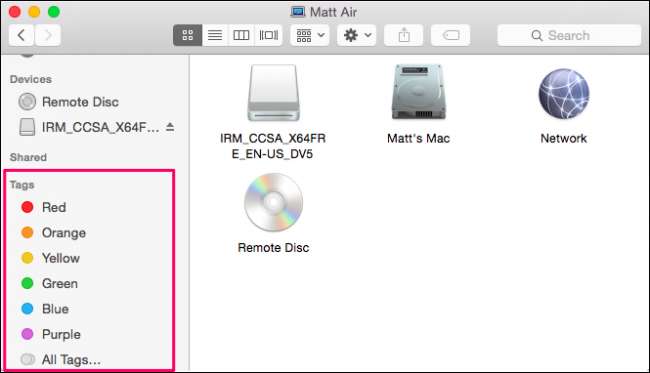
Ezek az alapértelmezett címkék könnyen módosíthatók. Kattintson a jobb gombbal bármelyikre, és átnevezheti vagy törölheti, eltávolíthatja az oldalsávról, megváltoztathatja a színét, vagy megnyithatja egy új Finder lapon. Így, ha van egy csomó „Red” feliratú fájlja, akkor rájuk kattintva megtekintheti őket a Finder ablakban vagy egy új lapon.
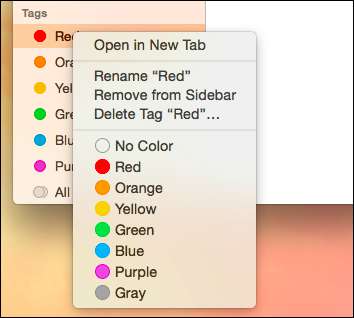
Ezek nem az egyetlen címkék, amelyeket birtokolhat, valójában azonban tetszőleges számú és annyi címkével rendelkezhet. Az asztalunkon van néhány képernyőkép, amelyet készítettünk, és meg akarjuk címkézni őket, hogy könnyen megtalálhassuk őket, ha más helyre helyezzük őket.
Kiválasztjuk a fájlokat, összesen hatat, majd a Finder eszköztáron kattintson a Címkék gombra. Innen egy menü jelenik meg. Az összes alapértelmezett címke megtalálható. A „képernyőképek” címke hozzáadásához gépeljük be, és nyomjuk meg az „Enter” gombot.
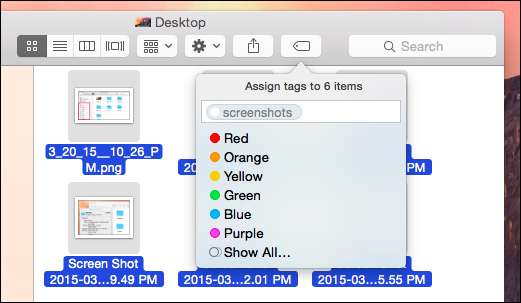
Ehhez a hat képhez hozzáadtuk a „screenshots” címkét, amelyet a fájlok metaadatai mentenek el, így még ha más mappába, meghajtóra vagy akár egy másik Mac-be is továbbítja őket, akkor is megtalálja ezeket a fájlokat a „képernyőképekkel” ”Tag.
Most egy új címke van az Oldalsávon, amelyre kattintva minden fájl megjelenik, amelyhez csatoltuk a címkét. Ismét jobb egérgombbal kattinthatunk rá, és átnevezhetjük, megváltoztathatjuk a színét vagy törölhetjük. Vegye figyelembe, hogy a fájlok akkor is megmaradnak, ha törli a címkét.
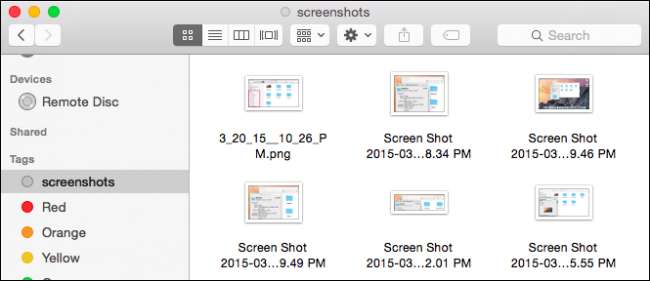
Innen folytathatja a címkék hozzáadását a fájljaihoz, tovább kategorizálva őket, így könnyű megtalálni egy adott fájlcsoportot. Amikor a Finder oldalsávjában az „Összes címke…” elemre kattint, megjelenik a rendszer összes címkéje.
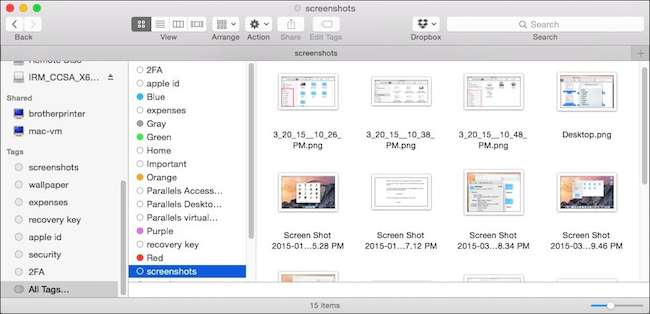
Az előző ikonnézet kevés részletet ad arról, hogy ezek a fájlok hol találhatók megváltoztathatjuk a nézetet , és pontos képet kap arról, hogy hol vannak a Finderben.
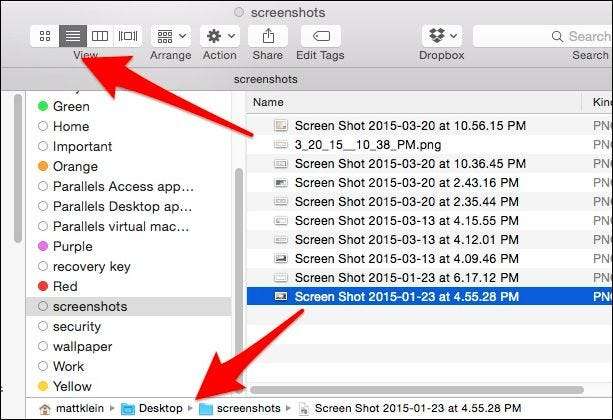
Ezen fájlok többségéhez csak egy címke van csatolva. További címkék hozzáadása azt jelenti, hogy meghatározhatja a fájlokat a könnyebb keresés érdekében. Nem kell a Finder oldalsávját használni fájlok címkék szerinti kereséséhez. Miután elegendő fájlt megcímkézett, egyszerűen beírhatja a lekérdezést a Spotlight vagy a Finder kereső funkcióba.
Fájlok keresése címke szerint
Vegyünk egy releváns példát, amivel sokan gyakran foglalkoznak. Állást keres, és frissíteni szeretné a régi önéletrajzát. Valójában megvan a régi önéletrajz, valahol, esetleg a dokumentumok mappájában vagy egy felhőmappában, de nem biztos benne, hogy hol. Amiben biztos vagy, hogy elég okos voltál ahhoz, hogy utoljára frissítetted az álláskeresési anyagokat.
Tehát, ha régi önéletrajzokat akarunk találni, használhatjuk a „folytatás” címkét. Beírjuk a keresést, és fájlnév vagy címke alapján tekinthetjük meg az eredményeket.
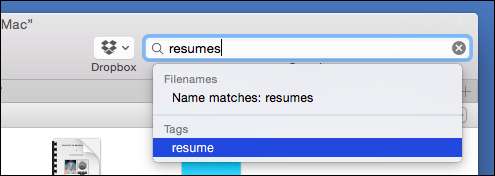
Ismét ugyanaz a címlapokkal.

Mi van, ha szeretnénk látni az összes régi önéletrajzunkat és motivációs levelünket egy eredményben? Ebben az esetben hozzáadunk egy másik címkét az összes releváns fájlhoz. Először keressük meg a „resume” címkét, és adjunk hozzá egy másik, „álláskeresést”; ugyanezt tesszük a „kísérőlevél” fájljainkkal is.
Amint itt vagyunk, kiválogathatjuk a számunkra legrelevánsabb „álláskeresési” dokumentumokat, majd egyszerűen „kéknek” jelöljük őket. Most jó néhány címkekeresési lehetőségünk van ehhez a fájlcsoporthoz.
Először bemutatjuk a Spotlight használatával . Több címkét összefűzhet egy keresésbe. Ez felsorolja az összes „álláskeresési” fájlunkat a „kék” címkével. E két címke együttes használata biztosítja, hogy csak az ehhez a feltételnek megfelelő fájlokat látjuk az összes „álláskeresés” vagy az összes „kék” címkével szemben.
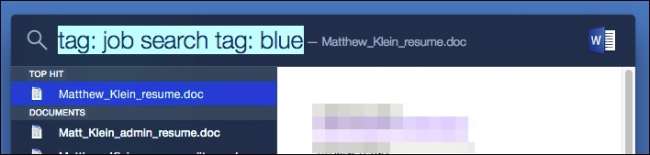
A reflektorfény egyszerűen könnyebben használható ilyen esetekben, azonban a Finderben is csinálhat hasonlót.
Először írja be a keresési lekérdezést, és válassza a menüpontban a „Címkék” lehetőséget.
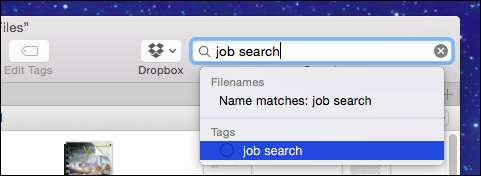
Most adjon hozzá további címkéket a keresési lekérdezéshez.
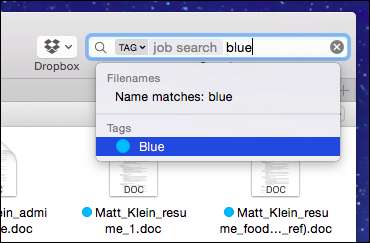
Lehetőség van ilyen keresési lekérdezések létrehozására és mentésre is későbbre. A mentett kereséseket bárhol megnevezheti és elmentheti. Az egyszerű hozzáférés érdekében felveheti őket az Oldalsávba is.
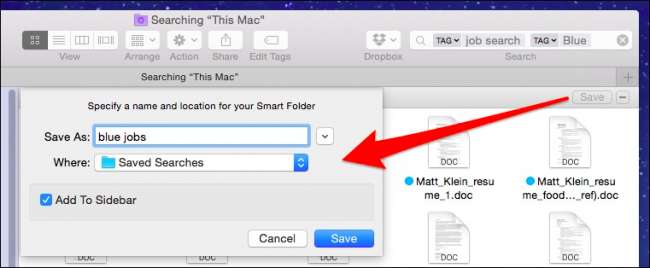 s
s
Minél pontosabban definiálja a fájlokat, annál pontosabbak lesznek a keresései. A képfájlok puszta címkézése „képekként” nem sokat segít, mert a képekre „fajta” fájlként kereshet. A címkék akkor működnek a legjobban, ha a fájl típusának helyett a fájl tartalmának leírására használja őket.
Címkebeállítások
Végül itt van a Címkepreferencia fülünk, amely a Finder beállításaiból érhető el („Command +,”). Ez kissé megkönnyíti az életét, amikor a teljes címkekezelésről van szó.
Először is megadhatja vagy elrejtheti a címkéket az Oldalsávon. A címkéket elrejtheti az oldalsávról is, ha húzza azokat a címkékről, de a Címkék beállítás jobb irányítást biztosít a folyamat felett.
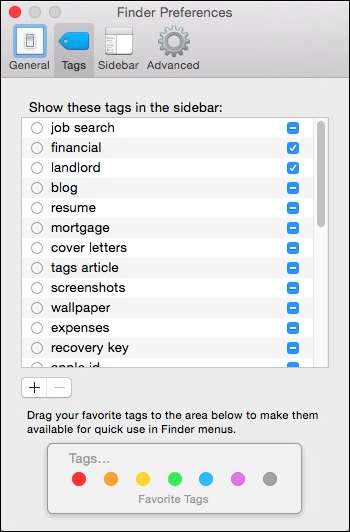
Kattintson a címke melletti körre a színének megváltoztatásához, vagy kattintson duplán a címke nevére az átnevezéshez. Amikor ezt megteszi, az összes fájl, amelyhez a címke csatolt, frissülni fog.
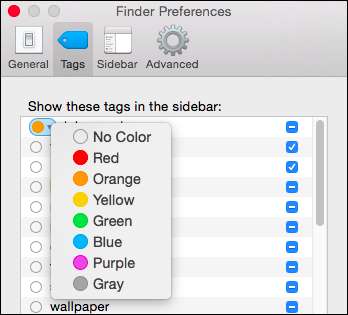
E beállítások alján a „+/-” gombokkal címkéket adhat hozzá / távolíthat el. Megjegyzés: Több címkét is kiválaszthat, ha egyszerre többet akar törölni.
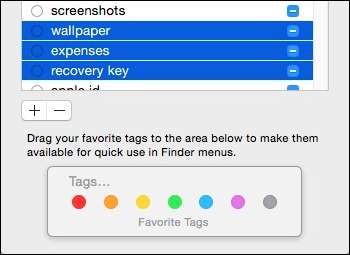
A címkéket áthúzhatja a Kedvenc címkék területre is. Amikor ezt megteszi, a címkék hozzáadódnak a Finder kedvencekhez. Tehát, ha a „munkakeresést” a "Kedvenc címkékre" húzza, akkor most a "Fájl" menüben látjuk őket.
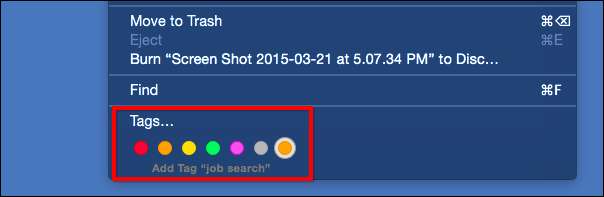
Itt válasszon ki néhány fájlt, majd a Fájl menüből vagy a gyors jobb egérgombbal a helyi menüből gyorsan hozzáadhatja (vagy eltávolíthatja) a kedvenc címkéket.
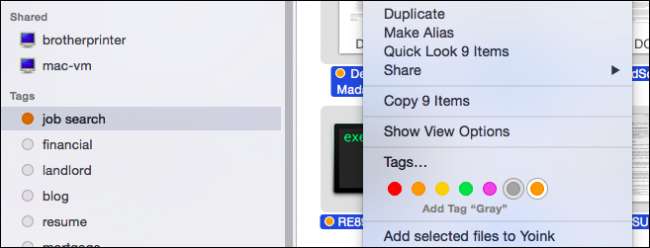
Minél több címkét ad hozzá, annál jobban működik az OS X címkézési rendszere. Idővel, miközben folyamatosan felveszed őket, fontosabb dolgaid könnyebben és azonnal elérhetőbbek lesznek. Ez azt jelenti, hogy kevesebbet kell megnyitni a Findert, megnyitni egy mappát és almappákat ezután, megkeresni a kívánt fájlt, majd végül duplán kattintva megnyitni.
Sőt, idővel új fájlok hozzáadásával és a régi fájlok archiválásával a jó címkézési séma a rendszeren azt jelenti, hogy nem lesz olyan nehéz megtalálni azokat a dolgokat, amelyek nem feltétlenül prioritások, de előfordulhat, hogy szükség van időről időre.
Szeretnénk most hallani a véleményét. Ha kérdése vagy észrevétele van az OS X Finder címkéivel kapcsolatban, kérjük, hagyja meg visszajelzését a fórumban.







